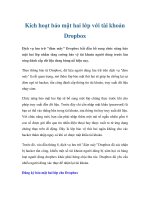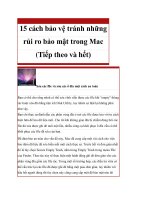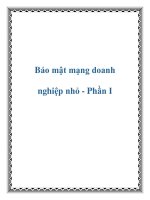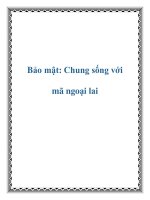Kích hoạt bảo mật hai lớp với tài khoản Dropbox pptx
Bạn đang xem bản rút gọn của tài liệu. Xem và tải ngay bản đầy đủ của tài liệu tại đây (239.78 KB, 5 trang )
Kích hoạt bảo mật hai lớp với t
ài
khoản Dropbox
Dịch vụ lưu tr
ữ "đám mây" Dropbox bắt đầu bổ sung chức năng bảo mật hai lớp nhằm
tăng cường bảo vệ tài khoản người dùng trước làn sóng đánh cắp dữ liệu đang bùng n
ổ
hiện nay.
Dropbox, một trong những dịch vụ "lưu trữ đám mây" phổ biến hiện nay
(Ảnh minh họa: Mashable)
Theo thông báo từ Dropbox, dữ liệu người dùng lưu trữ trên dịch vụ "đám mây" là r
ất quan
trọng, mở thêm lớp bảo mật thứ hai sẽ giúp họ chống lại sự dòm ngó t
ừ hacker, tấn công đánh
cắp thông tin tài khoản, truy xuất dữ liệu nhạy cảm.
Chức năng bảo mật hai lớp sẽ bổ sung một lớp chứng thực trư
ớc khi cho phép truy xuất đến dữ
liệu. Trước đây chỉ cần nhập mật khẩu (password) là bạn có thể vào thẳng bên trong tài kho
ản,
sửa thông tin hay truy xuất dữ liệu. Với chức năng mới, bạn cần phải nhập thêm một mã s
ố
ngẫu nhiên gồm 6 con số được gửi đến qua tin nhắn điện thoại hay đư
ợc xuất ra từ ứng dụng
chứng thực trên di động. Đây là l
ớp bảo vệ thứ hai ngăn không cho các hacker thâm nhập ngay
cả khi có được mật khẩu tài khoản.
Trước đó, vào đầu tháng 8, dịch vụ lưu trữ "đám mây" Dropbox đã xác nh
ận bị hacker tấn công,
khiến một số tài khoản người dùng bị xâm hại và hàng loạt người dùng dropbox khác ph
ải hứng
chịu thư rác. Dropbox đã yêu cầu nhiều người dùng xác thực để nhận lại tài khoản.
Đăng ký bảo mật hai lớp cho Dropbox
Đầu tiên, bạn cần tải và cài đặt Dropbox. Sau đó truy cập vào đây đ
ể kích hoạt chức năng
chứng thực hai lớp. Tại thẻ Security trong trang Account, bạn tìm đến phần "Two-
step
verification" ở khung "Account sign-in". Hiện chức năng đang đư
ợc thiết lập mặc định
là Disable (Không vận hành).
Nhấn "Change", cửa sổ "Get Started" hi
ện ra để thông báo về chức năng mới. Bạn cần chọn
lựa cách nhận mã số qua tin nhắn điện thoại hay sẽ được xuất ngẫu nhiên từ ứng dụng di động.
- Trường hợp chọn tin nhắn điện thoại, bạn cần cung cấp số điện thoại di động của mình đ
ể xác
thực. Một tin nhắn sẽ được gửi đến chứa 6 con số mỗi khi bạn cần đăng nhập.
- Nếu chọn ứng dụng di động, bạn sẽ đư
ợc chuyển đến trang chứa thông tin ứng dụng cho các
nền tảng di động, bao gồm:
Google Authenticator (Android/iPhone/BlackBerry)
Amazon AWS MFA (Android)
Authenticator (Windows Phone 7)
Bạn cần đăng ký ứng dụng mình chọn với Dropbox theo các bước hoặc chỉ cần quét l
ên mã QR
hiển thị. Sau khi đăng ký xong, mỗi khi bạn mở ứng dụng, nó sẽ hiển thị một mã s
ố bao gồm 6
con số dùng để đăng nhập.
Cuối cùng, trong trường hợp bị mất điện thoại hay thiết bị cài ứng dụng đã đăng ký v
ới
Dropbox, bạn sẽ phải dùng "mã khẩn cấp" (emergency backup code) nhận được trong quá tr
ình
đăng ký kích hoạt chức năng bảo mật hai lớp. Lưu ý giữ mã khẩn cấp này cẩn thận vì nó s
ẽ rất
hữu ích khi cần kíp và tránh rơi vào tay người khác.